Windows: Aktivér “Kør som en anden bruger”: 5 bedste metoder

Kør som en anden bruger mangler i menuen, når du højreklikker på et appikon i Microsoft Windows? Du kan bruge disse metoder til at aktivere det.
Sådan bruger du Scoop:
Installer Scoop.
Kør "scoop install program" for at installere et program ved navn "program".
Kør "scoop status" for at tjekke for forældede programmer.
Kør "scoop update" for at opdatere forældede programmer.
Kør "scoop uninstall program" for at fjerne et program ved navn "program".
Scoop er et simpelt kommandolinjeinstallationsprogram til Windows-programmer. I vores tidligere guide viste vi dig, hvordan du installerer Scoop og kommer i gang med dens kommandolinje. I dette indlæg giver vi et hurtigt overblik over Scoops hovedfunktioner, så du kan se, hvordan det hjælper med at administrere softwareinstallationer på Windows.
Din sædvanlige installationsprocedure kan se nogenlunde sådan her ud: naviger til et downloadwebsted, download installationsprogrammet, og klik gennem meddelelserne, og undgå forhåbentlig reklamer, der kan forsøge at distrahere dig under proceduren. Når tiden kommer til at opdatere programmet, bliver du sandsynligvis nødt til at gentage hele sekvensen.
Scoop understøtter mange af de mest populære Windows-værktøjer. Det strømliner ovenstående proces ned til en enkelt kommando: "scoop install program," hvor program er navnet på det program, der skal installeres.

Du kan nemt kontrollere, om appopdateringer er tilgængelige ved at køre "scoop status." Hvis dette viser nogen afventende opdateringer, skal du køre "scoop update" for automatisk at downloade dem alle.
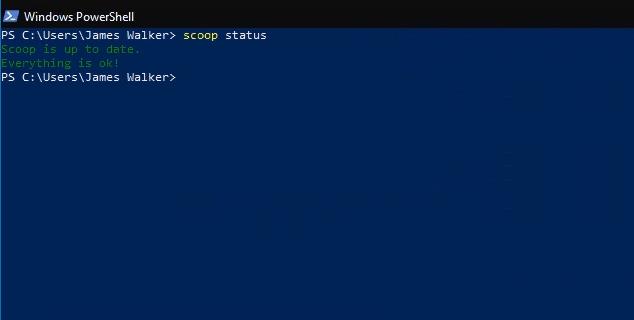
Softwareinstallation er reduceret til en sekvens af tre kommandoer, der let kan huskes. Der er ingen risiko for at klikke på annoncer på mistænkelige downloadsider, og downloadlinks vil ikke ændre sig eller forsvinde.
Out-of-the-box, Scoop leveres prækonfigureret med understøttelse af en række open source-værktøjer og hjælpeprogrammer. De fleste er udviklercentrerede, selvom nogle som 7zip kan se mere almindelig brug.
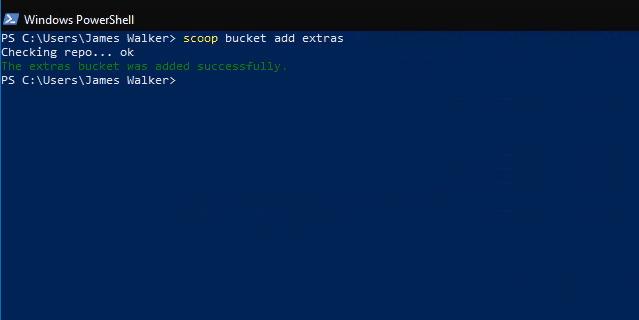
For at installere de mest populære softwarepakker skal du tilføje "scoop-extras"-bøtten til Scoop. Buckets er depoter, som indeholder Scoop-pakkemanifester, hvilket gør det muligt for programmet at finde og installere yderligere software.
For at tilføje ekstra-bøtten skal du køre "scoop bucket add extras" fra kommandoprompten. Dette tilføjer understøttelse af snesevis af populære programmer, herunder Audacity, Chrome, Firefox, Skype, Slack og VLC. Du kan installere enhver af dem ved at bruge kommandoen "scoop install".
Du kan køre kommandoen "scoop list" for at få en oversigt over de programmer, du har installeret. Dette kan også bruges med "scoop-status" til at tjekke for forældede apps.
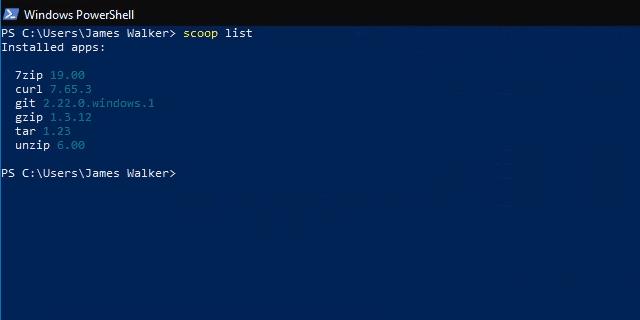
Hvis du ikke er sikker på, hvilken app du har brug for, eller du vil vide, om noget er tilgængeligt i scoop, kan du bruge "scoop-søgning" til at søge i de buckets, du har tilføjet til Scoop.
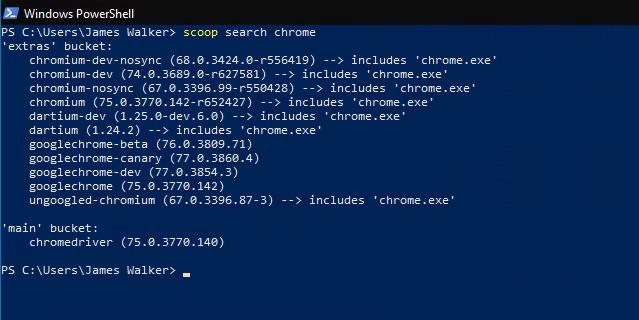
Efter installation af en opdatering er det en god idé at køre "scoop cleanup", som kan fjerne gamle versioner af apps. På samme måde kontrollerer "scoop checkup" programinstallationer for at sikre, at alt fungerer korrekt – hvis du står over for problemer med en Scoop-app, kan dette muligvis løse problemet.

Til sidst, hvis du har brug for et hurtigt link til et programs hjemmeside, skal du køre "scoop home program" (hvor program er programnavnet) for straks at åbne dets hjemmeside i din browser.
Forhåbentlig kan du nu begynde at se, hvordan Scoop kan forenkle installation af software på Windows. Selvom det er et terminalbaseret værktøj, er Scoops kernekommandoer nemme at lære og betydeligt hurtigere at bruge end almindelige Windows-programinstallatører. Der er mange buckets tilgængelige for at tilføje support til alle former for software, så der er en god chance for, at mange af de programmer, du bruger til daglig, kan installeres med Scoop.
Kør som en anden bruger mangler i menuen, når du højreklikker på et appikon i Microsoft Windows? Du kan bruge disse metoder til at aktivere det.
Hvis du ser fejlen Windows Online Troubleshooting Service Is Disabled, når du bruger en Windows-fejlfinder, skal du læse denne artikel nu!
Sådan aktiveres eller deaktiveres Microsoft Windows Filbeskyttelsesfunktion ved hjælp af Registreringseditoren og andre metoder til Windows 10 og 11.
Denne vejledning viser dig, hvordan du ændrer indstillingerne for UAC i Microsoft Windows.
Hvis du ikke kan ændre dine musens indstillinger i Windows 10, opdater eller geninstallér musedriverne. Eller kør fejlfinderen til Hardware og enheder.
Her finder du de 10 bedste tastaturgenveje i Windows 10, som kan hjælpe dig i arbejdet, skolen og mere. Læs videre for at lære, hvordan du bruger dem effektivt.
Når du arbejder væk fra dit skrivebord, kan du få adgang til din pc ved hjælp af Windows Remote Desktop Connection. Denne guide hjælper dig med at aktivere og konfigurere indgående fjernskrivebordsforbindelser.
Opdag hvordan du tilpasser museindstillinger i Windows 10 for optimal brugeroplevelse. Juster kontrolfunktioner og hastighed effektivt.
Du kan nu bruge nemmere og hurtigere tastaturgenveje til at lukke Windows 10 eller aktivere Windows 10 Dvaletilstand uden at bruge musen.
Når du installerer en printer, bør din Windows 10-pc registrere din printer automatisk; trådløst på dit hjemmenetværk, eller tilsluttet printeren direkte til
Lær hvordan man logger ind som administrator på Windows 11 og Windows 10 med denne omfattende guide. Få tips og metoder til at håndtere administratorkonti effektivt.
Oplev effektive metoder til at administrere opstartsprogrammer i Windows 10 og optimere din pc-ytelse.
Find out hvordan du effektivt får hjælp i Windows 10 og 11. Få svar på dine spørgsmål med de bedste metoder til support.
Fjern Bing fra startmenuen i Windows 11 og 10 med vores comprehensive guide, der inkluderer metoder såsom Indstillinger, registreringsdatabasen og gruppepolitikker.
Følg denne guide til at opdatere USB-drivere i Windows 10 og løse forbindelsesproblemer med eksterne enheder.
Windows 10 indeholder flere mekanismer til at lære om hardware og software i dit system. For at få de mest detaljerede oplysninger, skal du bruge System Information-værktøjet.
For at nulstille Windows 10, skal du åbne Indstillinger > Opdatering og sikkerhed > Gendannelse, klikke på Kom i gang på Nulstil denne pc og vælge Fjern alt.
Følg denne guide til, hvordan du ændrer din baggrund og får dit skrivebord til at se positivt unikt ud på Windows 11. Oplev tilpasningsmuligheder for at gøre din Windows 11 unik.
Hvis din skærm ikke viser de rigtige farver, kan du justere indstillingerne ved hjælp af Farvestyring i Windows 10 for at se den korrekte farveprofil.
Lær hvordan du konfigurerer File Explorer i Windows 10 til at åbne direkte i "Denne pc" for nem adgang til dine filer og mapper.
Her finder du de 10 bedste tastaturgenveje i Windows 10, som kan hjælpe dig i arbejdet, skolen og mere. Læs videre for at lære, hvordan du bruger dem effektivt.
Når du arbejder væk fra dit skrivebord, kan du få adgang til din pc ved hjælp af Windows Remote Desktop Connection. Denne guide hjælper dig med at aktivere og konfigurere indgående fjernskrivebordsforbindelser.
Opdag hvordan du tilpasser museindstillinger i Windows 10 for optimal brugeroplevelse. Juster kontrolfunktioner og hastighed effektivt.
Når du installerer en printer, bør din Windows 10-pc registrere din printer automatisk; trådløst på dit hjemmenetværk, eller tilsluttet printeren direkte til
Lær, hvordan du ændrer din standard Google-konto, og nyd nemheden ved at logge på én enkelt konto. Find hurtigt svar her!
Windows 10 indeholder flere mekanismer til at lære om hardware og software i dit system. For at få de mest detaljerede oplysninger, skal du bruge System Information-værktøjet.
Følg denne guide til, hvordan du ændrer din baggrund og får dit skrivebord til at se positivt unikt ud på Windows 11. Oplev tilpasningsmuligheder for at gøre din Windows 11 unik.
Printere er den perfekte måde at oprette fysiske versioner af elektroniske kvitteringer, fakturaer, formularer, breve og meget mere. Lær hvordan du annullerer udskriftsjobs effektivt.
Denne blog hjælper læsere med at deaktivere Copilot-funktionen på Windows, hvis de ikke ønsker at bruge AI-modellen.
Hvis du vil have Boogie Down Emote In Fortnite Gratis, så skal du aktivere et ekstra lag af beskyttelse, altså 2F-godkendelse. Læs dette for at vide, hvordan du gør det!




















